- Autor Lauren Nevill [email protected].
- Public 2023-12-16 18:55.
- Ostatnio zmodyfikowany 2025-01-23 15:23.
Wszystkich denerwują wyskakujące okienka w Internecie, migające wiadomości, które gwarantują, że „wygrałeś” darmowe urządzenia elektroniczne lub nawet miliony dolarów. Wiele z nich jest skierowanych na fałszywe strony internetowe, które mogą zostać zainfekowane wirusami. Na szczęście istnieją specjalne wtyczki, które pozwalają blokować te zagrożenia w Twojej przeglądarce.
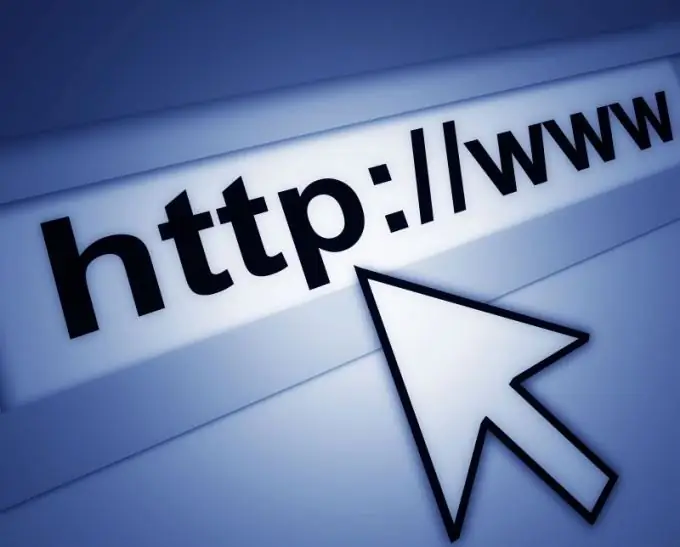
Instrukcje
Krok 1
Określ, której przeglądarki internetowej używasz. Najpopularniejsze to Firefox, Internet Explorer i Google Chrome. Dowiedz się, jaką masz wersję aplikacji, na przykład Firefox 3.0 lub Internet Explorer 8. Najlepiej zaktualizować przeglądarkę do najnowszej wersji, ponieważ zagwarantuje to prawie pełną zgodność z paskami narzędzi i wtyczkami blokującymi wyskakujące okienka i wiadomości.
Krok 2
Wybierz dostępne do pobrania paski narzędzi lub wtyczki, które działają z Twoją przeglądarką. Na przykład Google's Toolbar to bezpłatne narzędzie, które działa również z Internet Explorerem i Mozilla Firefox. Umożliwia blokowanie wyskakujących okienek, oferując jednocześnie przydatne narzędzie Google PageRank, które umożliwia użytkownikom dodawanie niebezpiecznych witryn do bazy danych. Alternatywnie możesz wypróbować niezależne i bezpłatne oprogramowanie dla Mozilla Firefox o nazwie STOPzilla, które jest również obsługiwane przez inne przeglądarki. Ta prosta i przyjazna dla użytkownika wtyczka skutecznie blokuje wszystkie nieznane strony i wiadomości pop-up, ostrzegając o możliwych zagrożeniach.
Krok 3
Pobierz i zainstaluj pasek narzędzi lub inne wymagane oprogramowanie. Proces jest bardzo prosty i zajmuje tylko kilka minut.
Krok 4
Zrestartuj swój komputer. Upewnij się, że zainstalowany pasek jest teraz widoczny u góry przeglądarki i działa zgodnie z oczekiwaniami. Następnie przejdź do dowolnej witryny, która zawiera wyskakujące okienka, aby to sprawdzić. Jeśli oprogramowanie nie działa dobrze, odinstaluj je i wypróbuj inne.
Krok 5
Sprawdź swoją skrzynkę odbiorczą. Upewnij się, że masz włączoną funkcję antyspamową i że nie będziesz otrzymywać niepotrzebnych i bezużytecznych wiadomości. Wiele witryn, po kliknięciu ich adresu, automatycznie subskrybuje odwiedzających do promocyjnych wiadomości e-mail przychodzących w poczcie. Zrezygnuj z ich subskrypcji w ustawieniach wiadomości przychodzących.






